打印申请数据
打开打印用页面,打印申请数据。
如果附加了该文件,则打印文件名。如果在项目设置中启用了“图片与正文一同显示”,则打印页面上显示的图像也会打印出来。
操作步骤:
-
点击页眉处齿轮状的管理员菜单图标。
齿轮状图标仅显示于拥有管理权限的用户的页面。 -
点击[Garoon 系统管理]。
-
选择“各应用程序的管理”标签页。
-
点击[Workflow]。
-
点击[申请数据的管理]。
-
在“申请数据的管理”页面上,选择一个类别并选择申请形式。
-
点击要打印的申请数据的标题。
-
在“申请数据的详情”页面中,点击 [打印用页面]。
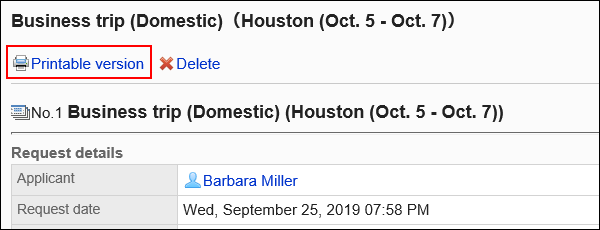
-
在“打印设置”页面上,设置所需的项目,然后点击“打印”。
- 文字大小:
打印时,选择从 8pt 到 20pt 的文本大小。 - 每个项目的宽度:
将项目的宽度对齐时勾选此复选框。 - 地域:
应用所选区域设置的语言、时区等。
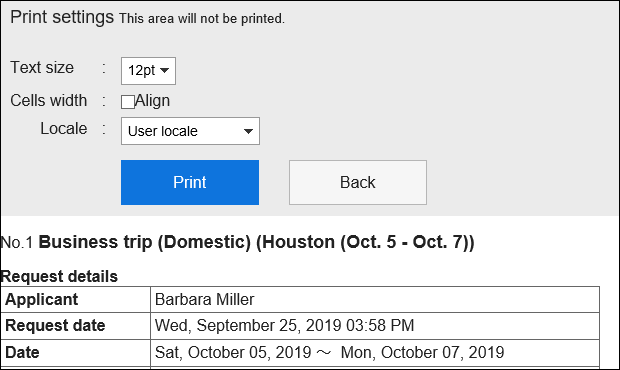
- 文字大小:
-
使用 Web 浏览器的打印功能进行打印。